随着手机应用的日益丰富,数据流量成为现代人生活中必不可少的一部分,有时候我们并不希望所有应用都使用数据流量,特别是一些更新频繁的应用可能会消耗大量的流量,导致我们的资费超支。小米手机作为市场上备受欢迎的手机品牌之一,为用户提供了禁用数据流量的设置选项,使用户能够更加灵活地控制应用的网络使用权限。接下来我们将介绍小米手机如何设置禁用数据流量以及如何设置特定应用不使用数据流量,让我们一起来了解吧!
小米手机怎样设置特定应用不使用数据流量
具体步骤:
1.打开手机设置,点击应用设置。
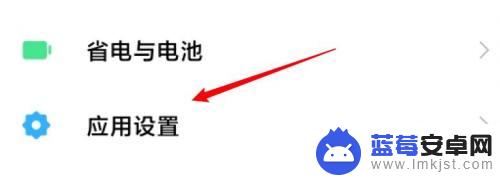
2.点击页面上的应用管理。
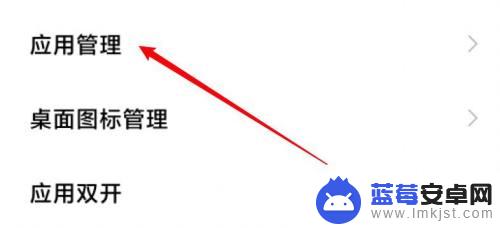
3.点击打开要禁用流量的应用。
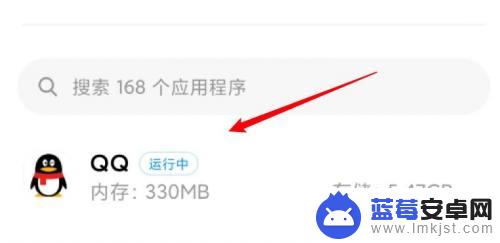
4.点击联网控制。
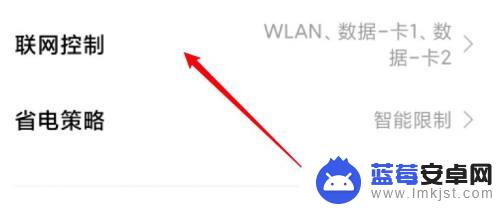
5.在弹出的选项上取消选中数据流量即可。
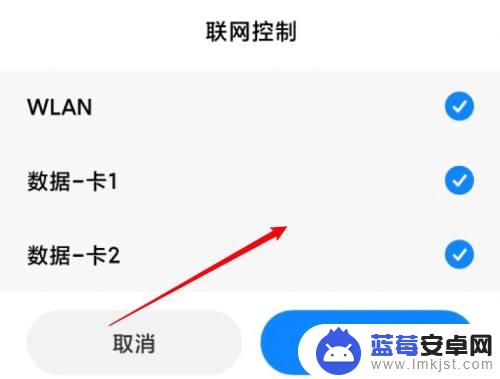
以上是小米手机禁用数据流量的设置方法,如果你遇到这个问题,可以按照以上步骤解决,希望这些方法能对你有所帮助。












